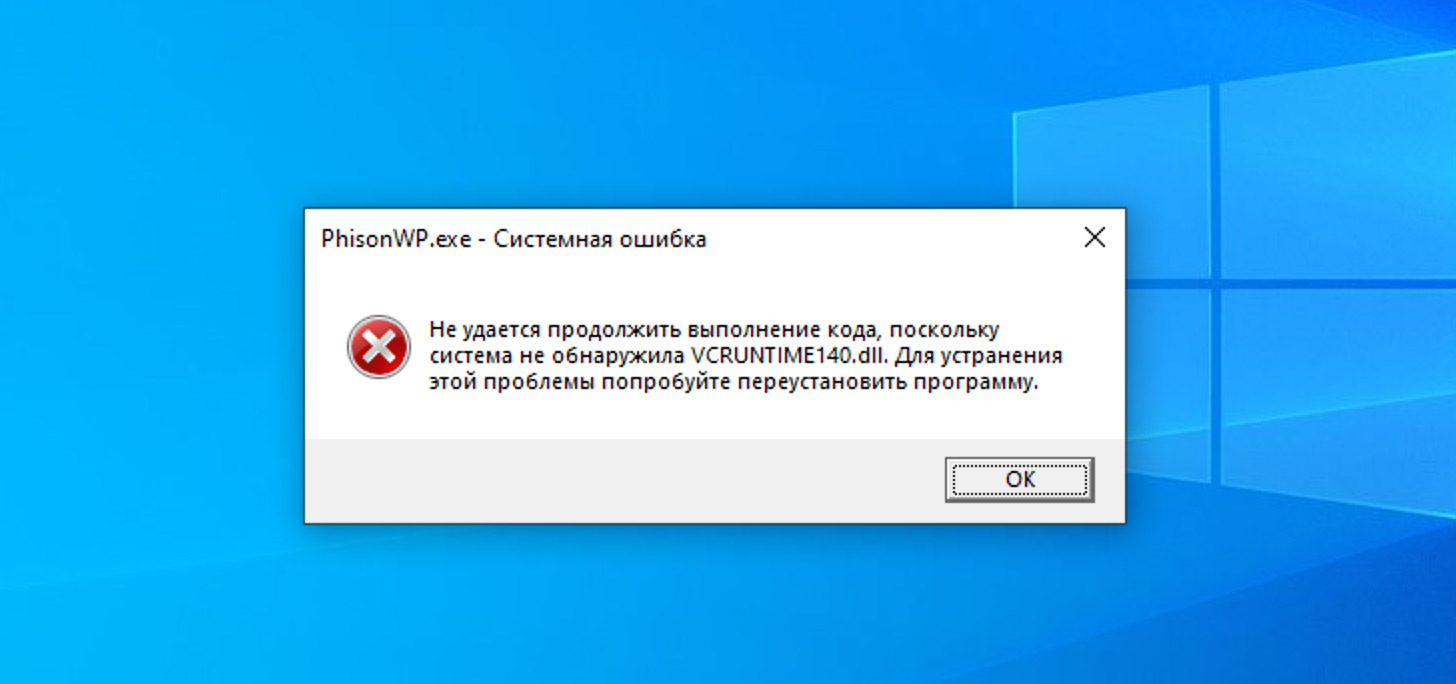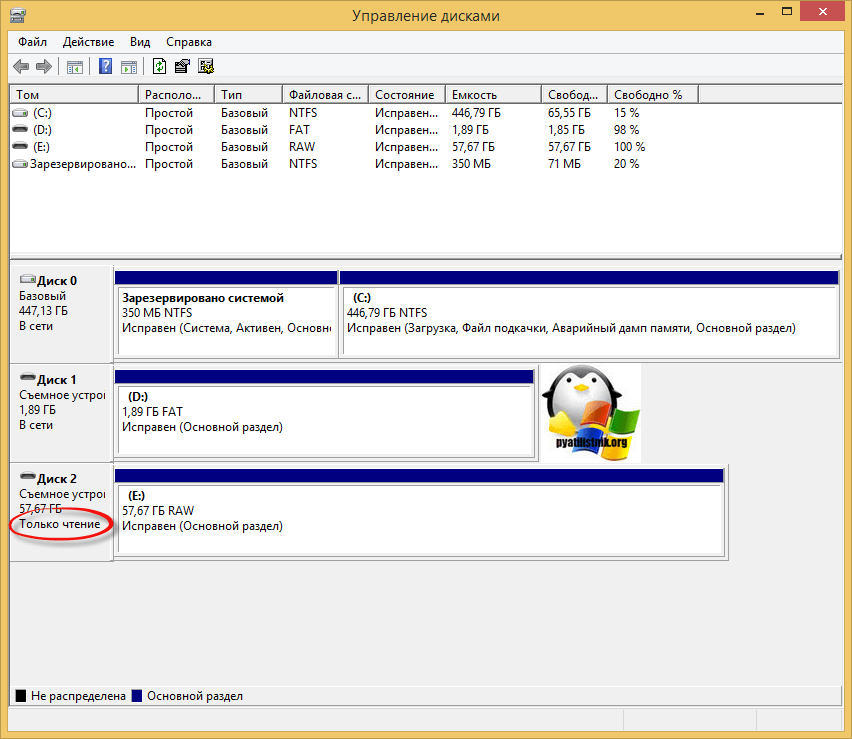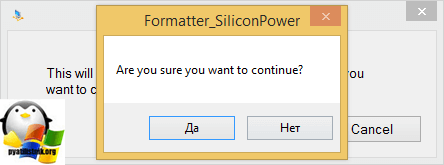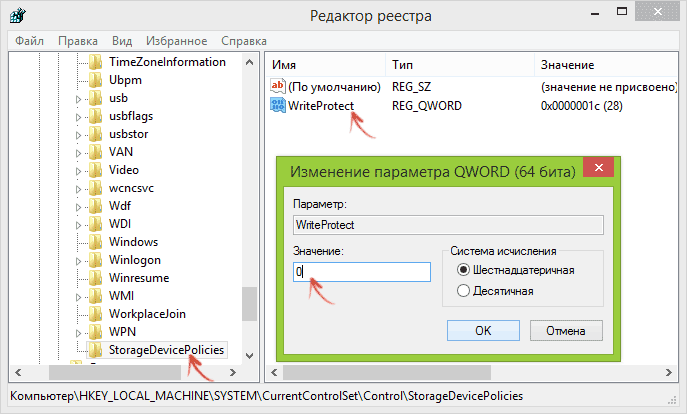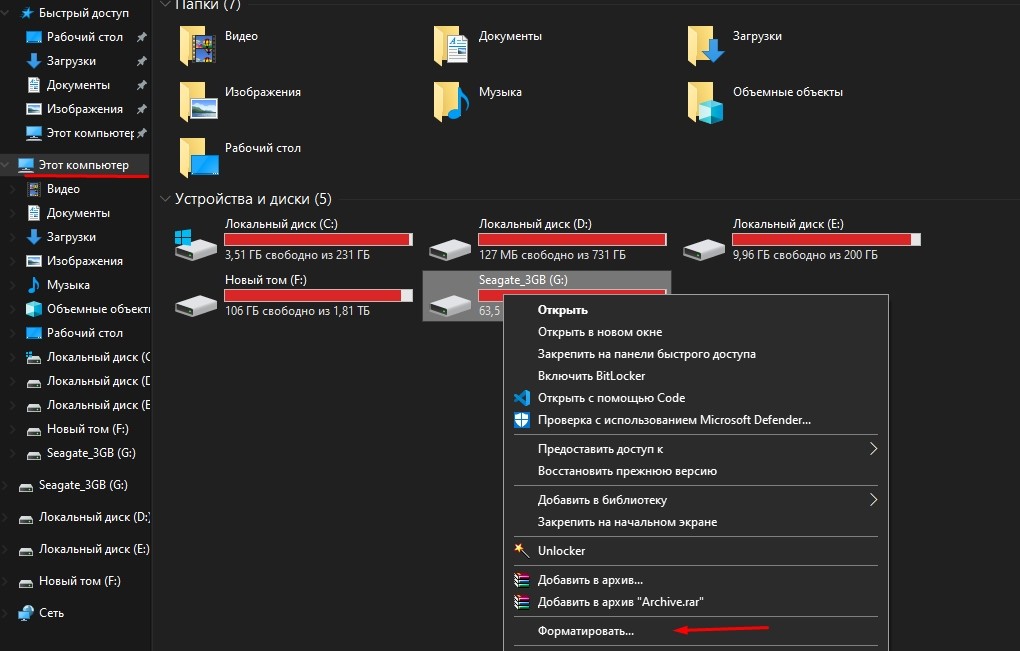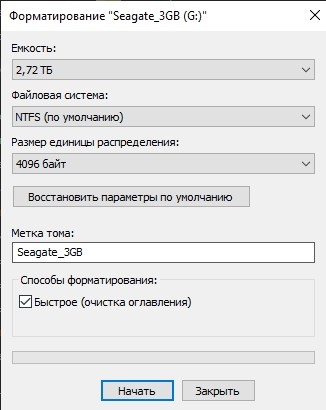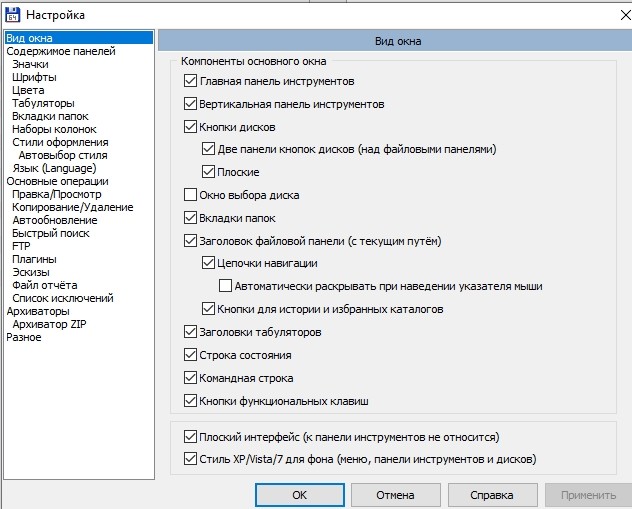Долгое время у меня мёртвым грузом лежало несколько лицензионных флешек с Windows 10. Ставить с них систему не было никакого желания, так как установочные дистрибутивы давно устарели и каждый раз качать обновления в несколько гигабайт, такое себе удовольствие. Но главная проблема в другом — сами флешки защищены от записи и накатить туда свежий дистрибутив или просто их отформатировать не представлялось возможным.
Функция защиты от записи, как правило, висит на одном из выводов контроллера флешки. Конечно, можно найти в сети даташит (datasheet) на контроллер Phison 2307, на котором построена данная флешка и выяснить какая нога микросхемы отвечает за защиту от записи.
Правда, в данном случае, нам это ничего не даст.Дело в том, что установочные лицензионные флешки с Windows 10 монолитные и добраться к контактам печатной платы точно не получится.
Однако, выход был найден. На сайте usbdev.ru, один добрый человек под ником null21 выложил небольшую утилитку, которая программно снимает защиту от записи с контроллера.
- Утилита PhisonWP для снятия защиты от записи с флешек на контроллерах Phison https://www.usbdev.ru/files/phison/phisonwp/
По ссылке можно найти две версии программы 0.0 и 0.1. Над версией 0.1 поработали кубинские товарищи, адаптировав её под старые ОС (включая WinXP) и осуществили перевод на английский язык. Что касается меня, то я использовал версию 0.0.
Утилита запускается из командной строки Windows и при запуске может выдать ошибку о недостающей библиотеке VCRUNTIME140.dll. Данную библиотеку можно загрузить непосредственно с сайта Microsoft, вот ссылка на страничку с последними поддерживаемыми версиями Visual C++ https://support.microsoft.com/ru-ru/help/2977003.
В использовании утилита максимально простая и выполняет всего два действия: запрос информации об устройстве и смену статуса. Флешку «окирпичить» не должна.
PhisonWP [буква диска] [WP-статус для установки]
Примеры использования:
PhisonWP.exe F — получить текущий статус PhisonWP.exe F OFF — отключить защиту от записи PhisonWP.exe F ON — активировать защиту от записи // "F" — буква диска, присвоенная вашей флешке в системе
У меня всё прошло, как по маслу и таким образом удалось разблокировать обе лицензионные флешки Windows 10 на контроллерах Phison 2307 и залить на них свежие установочные образы «десятки» с сайта Microsoft.
Подписывайтесь на канал
Яндекс.Дзен
и узнавайте первыми о новых материалах, опубликованных на сайте.
Вниз
Страницы1 2 3 4 5 … 7
Здравствуйте.Пишу Вам первый раз,так что если что-то не так написал и сделал в описанном ниже,не судите строго.Сразу к вопросу.Былк куплен лицензионный Windows 10 на загрузочной флешке USB 3.0 16GB(неразборная). Хотелось бы отформатировать её в NTFS и использовать как обычный флеш-накопитель,но проблема в том что при попытке форматнуть средствами винды выскакивает надпись «Диск защищен от записи».А если через командную строку=>Diskpart…,то пишет «Том защищён от записи».Другие советы от гугла тоже не помогли:правка реестра,сторонние программы…
Вот данные от CHIPGENIUS до всех моих манипуляций:
Protocal Version: USB 3.00
Current Speed: High Speed
Max Current: 504mA
USB Device ID: VID = 0951 PID = 16AA
Serial Number: 0018F30BFF7DBF7031313FFD
Device Vendor: KDI-MSFT
Device Name: Windows 10
Device Revision: 0100
Manufacturer: KDI-MSFT
Product Model: Windows 10
Product Revision: PMAP
Controller Vendor: Phison
Controller Part-Number: PS2251-07(PS2307) — F/W 01.04.53 [2014-12-02]
Flash ID code: 983AA892 — Toshiba TC58NVG7T2JTA00 [TLC-8K]
Короче,решил её форматнуть Formatter Silicon Power v.3.7.0.0,но после форматирования флешка перестала определяться:ни файловая система,ни количество свободного места,ни занятого.Только USB-накопитель(в свойствах) и всё.
Попробовал разные PHISON MPAL’ы,но флешку они не видели или я с настройками не разобрался.
Дальше был UPTool_Ver2093(Release)_20150312 c Flash Parameters:
— *** Auto Select ***
— CE# Auto CE
— Access Timing Auto
Flash Scan & Test:
— Type:Normal DIE Flash
— Level:Low Level
— Mode:Normal Flash + 55AA
— ECC:8 и другие настройки как в инструкции по пользованию утилитой на вашем сайте.
Примерно на 95% выдало ошибку Err:4105.При значении Type:Normal Flash тоже выдаёт ошибку где-то в районе 85-95%,номер не записал. Help me please.
P.S. Скачал у вас на сайте ФАЙЛЫ ПРОШИВКИ (БИНАРНИКИ) «Phison PS2251-07 (PS2307) Firmware [BN07*.BIN, FW07*.BIN]»,но сколько ни бился так и не смог разобраться куда их надо вставить и в какой утилите,т.к. MPALL флешку не видит.
Админ удали одну из двух моих одинаковых тем.При отправке показал ошибку, а по факту получилось две одинаковые темы.Sorry.
Привет!
Вот значит на чём MicroSoft свою продукцию толкает!
По 983AA892, не до конца ясна флеш-память, нужно еще 2 байта в продолжении! Гляньте в Flash Drive Information Extractor
http://www.usbdev.ru/files/usbflashinfo/
Если не видит она, то что надо, то вероятно флешка зависла и ей нужен тестмод?!
http://www.usbdev.ru/articles/testmod/
Да и что значит ваш CHIPGENIUS до манипуляций? Сейчас последние 3 строки отчёта другие (остальные не нужны)?
PS: флешку если что можно вскрыть, чтобы перевести в тестовый режим? Корпус у неё стандартный разборный кирпич?
Flash Drive Information Extractor:
ЦитироватьVolume: H:
Controller: Phison PS2307
Possible Memory Chip(s):
Toshiba TH58NVG8T2JTA20
Toshiba TH58TEG8T2JTA20
Toshiba TH58TEG8T2JBA4C
Toshiba TC58NVG7T2JTA00
Toshiba TC58TEG7T2JTA00
Memory Type: TLC
Flash ID: 983AA892 7650
Chip F/W: 01.02.10
Firmware Date: 2013-05-28
MP Ver.: MPALL vFF.FF.FF
VID: 13FE
PID: 5500
Manufacturer: Phison
Product: 2307 Boot ROM
Query Vendor ID:
Query Product ID: 2307 PRAM
Query Product Revision: 1.00
Physical Disk Capacity: 0 Bytes
Windows Disk Capacity: 0 Bytes
Internal Tags: 2RAF-AV9L
USB Version: 2.00
Declared Power: 100 mA
ContMeas ID: F6F8-07-00
Microsoft Windows 10 x64 Build 10586
Program Version: 8.4.0.588
Спасибо Вам огромное.Прошил и восстановил за 5 минут.
До этого мучился 2 дня своими силами и безрезультатно.
Единственный оставшийся вопрос:нормально ли,что при теоретическом объёме 16 ГБ фактический объём составляет 14,4гб(NTFS):
Занято: 46 305 280 байт 44.1 МБ
Свободно: 15 454 461 952 байт 14,3 ГБ
А на другой флешке(SILICON POWER USB 2.0) тоже при заявленных 16 ГБ
Занято: 47 210 496 байт 45,0 МБ
Свободно: 16 159 551 488 байт 15,0 ГБ
Ёмкость: 16 206 761 984 байт 15,0 ГБ
Объясните пожалуйста почему такая разница.Сведения по объёму флешек взяты из «Свойства»сразу после форматирования в NTFS средствами винды.
Вопрос основан на информации полученной на просторах интернета
Расчетный размер некоторых величин флеш-накопителей:
4 гб.
4 млрд./1024/1024/1024 ≈ 3.7 Гб.
8 гб.
8 млрд./1024/1024/1024 ≈ 7.5 Гб.
16 гб.
16 млрд./1024/1024/1024 ≈ 14.9 Гб.
32 гб.
32 млрд./1024/1024/1024 ≈ 29.8 Гб.
64 гб.
64 млрд./1024/1024/1024 ≈ 59.6 Гб.
128 гб.
128 млрд./1024/1024/1024 ≈ 119.2 Гб.
Вот итог восстановленной рабочей флешки:
ChipGenius_v4_00_1024
ЦитироватьDescription: [H:]Çàïîìèíàþùåå óñòðîéñòâî äëÿ USB(USB DISK 3.0)
Device Type: Mass Storage DeviceProtocal Version: USB 3.00
Current Speed: High Speed
Max Current: 896mAUSB Device ID: VID = 13FE PID = 5500
Device Name: USB DISK 3.0
Device Revision: 0100Product Model: USB DISK 3.0
Product Revision: PMAPController Vendor: Phison
Controller Part-Number: PS2251-07(PS2307) — F/W 01.01.53 [2014-01-16]
Flash ID code: 983AA892 — Toshiba TC58NVG7T2JTA00 [TLC-8K]Possible Flash Part-Number
—————————-
[1CE]TC58NVG7T2JTA00
[1CE]TC58TVG7T2JTA00
[1CE]TC58TEG7TDKTA00
[2CE]TH58NVG8T2JTA20
[2CE]TH58TVG8T2JTA20
[2CE]TH58TEG8TDKTA20
[4CE]TH58NVG9T2JTA80
[4CE]TH58TVG9T2JTA80Flash ID mapping table
—————————-
[Channel 0] [Channel 1]
Flash Drive Information Extractor:
ЦитироватьVolume: H:
Controller: Phison PS2307
Possible Memory Chip(s):
Toshiba TC58NVG7T2JTA00
Toshiba TC58TEG7T2JTA00
Memory Type: TLC
Flash ID: 983AA892 7650
Chip F/W: 01.01.53
Firmware Date: 2014-01-16
ID_BLK Ver.: 1.2.74.0
MP Ver.: MPALL v3.72.0B
VID: 13FE
PID: 5500
Manufacturer:
Product: USB DISK 3.0
Query Vendor ID:
Query Product ID: USB DISK 3.0
Query Product Revision: PMAP
Physical Disk Capacity: 15504900096 Bytes
Windows Disk Capacity: 15500767232 Bytes
Internal Tags: 2Q2P-S78L
File System: NTFS
Relative Offset: 4032 KB
USB Version: 3.00
Declared Power: 896 mA
ContMeas ID: F6F8-08-00
Microsoft Windows 10 x64 Build 10586
Program Version: 8.4.0.588
Отвечу сам на свой вопрос:
В той же Phison_MPALL_v3.72.0B в Advance Settings во вкладке Flash
Settings в окошке Flash убрал галочку с Auto Detect и выставил
Check Total Capacity 16 GB
User Area 93%
и жму старт в главном окне.Далее форматирую средствами винды в NTFS(в MPALL можно выбрать только FAT32 или ExFAT) и в итоге получаю такие данные.
Занято 46 993 408 байт 44,8МБ
Свободно 15 986 384 896 байт 14,8 ГБ
Ёмкость 16 033 378 304 байт 14,9 ГБ
Теперь всё как надо.
Спасибо админам сайта за то,что Вы есть.С НОВЫМ ГОДОМ!!!
Если для флешки была бы совместимая Sorting-утилита, то можно было бы еще вероятно полгига выдоить.
Здесь мне интереснее другое! Сколько памяти занимала та установочная хрень которая была на флешке? Меньше 7GB или больше?
Если мне не изменяет память 8 с чем-то ГБ
kron352 а ты переводил флешку в тест мод или без этого получилось?
Лёша, как я понял, НЕТ! Флешка же монолитная.
Если вы же мучили уже чем-то флешку или она была прошита на заводе софтомпрошивкой, которые чем-то кардинальным отличаются от тем что мы имеем, то вероятно без тестмода вы её не прошьёте.
bigstan прошить что то не удаётся, бъёт ошибки, прийдётся разобрать этот кирпич
Прочитал, все попробовал как описано выше.
Ни чего не помогает.
Volume: L:
Controller: Phison PS2307
Possible Memory Chip(s):
Toshiba TC58NVG7T2JTA00
Toshiba TC58TEG7T2JTA00
Memory Type: TLC
Flash ID: 983AA892 7650
Chip F/W: 01.04.53
Firmware Date: 2014-12-02
ID_BLK Ver.: 1.2.84.0
MP Ver.: MPALL v3.31.0C
VID: 0951
PID: 16AA
Manufacturer: KDI-MSFT
Product: Windows 10
Query Vendor ID: KDI-MSFT
Query Product ID: Windows 10
Query Product Revision: PMAP
Physical Disk Capacity: 15733161984 Bytes
Windows Disk Capacity: 15715008512 Bytes
Internal Tags: 2P6P-S76L
File System: FAT32
Relative Offset: 1024 KB
USB Version: 3.00 in 2.00 port
Declared Power: 300 mA
ContMeas ID: C585-01-00
Microsoft Windows 10 x64 Build 10586
Program Version: 8.4.0.588
При попытке прошивки сразу останавливается и выдает ошибку CT-0x1042
Использовал:
Phison MPALL v3.72.0B
BN07V106M.BIN + FW07FF01V10153M_20140116.bin
Slimper76, у вас флешка такая же, так что и советы те же!
Попробуйте занизить объём в настройках — AutoDetect.
Как делал:
1. Эксперимент на работающей флэшке по Ответ #3 тоже не удался.
2. Используя UPTool Ver. 2.092 по статье How to Disable the Write Protection on Dell Windows 8 USB Recovery Sticks — ROUND 2 с DELL.ini процесс замер на 3 или 4% — решил его прервать. Флэш стала как без прошивки (не стал задумываться что и как — перешел к пункту 3).
3. Запустил по инструкции Ответ #3 с дополнением Ответ #4 — все получилось.
4. Попробовал прошить Phison_MPALL_v3.72.0B по инструкции с выбором PS2251-07 (при установке BN07V106M.BIN + FW07FF01V10153M_20140116.bin они показываются автоматически а при PS2251-03 нет) — все работает.
Спасибо bigstan , kron352 и всем кто поддерживает этот проект!
Доброго времени суток!
Имеется USB Flash Smart Buy Crown Blue 64GB (SB64GBCRW-Bl) перестала определяться, а точнее пишет вставьте диск.
Попытался восстановить методом в Ответе #13 без результативно =( после долгого ожидания в программе MPALL_v3.72.0B высвечивает ошибку CT-ISP fail! 0x1102. Пожалуйста подскажите прошивку для моего контроллера:
ЦитироватьVolume: E:
Controller: Phison PS2307
Possible Memory Chip(s):
Toshiba TH58NVG8T2JTA20
Toshiba TH58TEG8T2JTA20
Toshiba TH58TEG8T2JBA4C
Memory Type: TLC
Flash ID: 983AA892 7650
Chip F/W: 01.01.5A
Firmware Date: 2015-05-14
ID_BLK Ver.: 1.3.11.0
MP Ver.: MPALL v3.85.0C
VID: 13FE
PID: 5500
Manufacturer:
Product: USB DISK 3.0
Query Vendor ID:
Query Product ID: USB DISK 3.0
Query Product Revision: PMAP
Physical Disk Capacity: 61951967232 Bytes
Windows Disk Capacity: 61918183424 Bytes
Internal Tags: 2Q2P-S78L
File System: FAT32
Relative Offset: 4032 KB
USB Version: 3.00
Declared Power: 504 mA
ContMeas ID: 520D-02-00
Microsoft Windows 10 x64 Build 10586
Program Version: 8.4.0.588
После всех манипуляций сейчас определяется так:
ЦитироватьVolume: E:
Controller: Phison PS2307
Possible Memory Chip(s):
Toshiba TH58NVG8T2JTA20
Toshiba TH58TEG8T2JTA20
Toshiba TH58TEG8T2JBA4C
Toshiba TC58NVG7T2JTA00
Toshiba TC58TEG7T2JTA00
Memory Type: TLC
Flash ID: 983AA892 7650
Chip F/W: 01.04.10
Firmware Date: 2015-01-05
MP Ver.: MPALL vFF.FF.FF
VID: 13FE
PID: 5500
Manufacturer: Phison
Product: 2307 Boot ROM
Query Vendor ID:
Query Product ID: 2307 PRAM
Query Product Revision: 1.00
Physical Disk Capacity: 0 Bytes
Windows Disk Capacity: 0 Bytes
Internal Tags: 2RAF-AV9L
USB Version: 3.00
Declared Power: 96 mA
ContMeas ID: 520D-04-00
Microsoft Windows 10 x64 Build 10586
Program Version: 8.4.0.588
offx, всё что вам надо написано в Ответ #3.
Если не идёт прошивка, то переводите в тестмод! Флешки у вас у всех одинаковые, так что всё должно получится!
перепробовал все контакты, если замыкать 11+12 то ничего не происходит, а вот если 26+27 или 25+26, 27+28 то флешка просто не определяется(и светодиод не загорается), имеется опыт перевода в тестовый режим UBest, а вот как эту одолеть не знаю(( замыкал на 1,2,3,10 секунд ничего…
В MPall определяется 16гиг а в UPTool 32гига, хотя на самом деле 64.
А то что названии контроллера в конце буква -V возможно немного изменен?
offx, смотрю вас понесло куда-то… Вы искусственно усложняете ситуацию на порядок!
11+12 контакт здесь причем? Это вообще не шина данных!
Не знаю, как вы научили определять объём MPALL, но он ранее никогда этого не умел и ему это ни к чему вообще.
Ну а если говорить про UPTOOL, то судить сложно, т.к. по-моему, ваша память только с версии UPTool_Ver2090 поддерживается, а на скрине у вас UPTool_Ver2089.
Повторю, всё что вам надо написано в прошлом моём ответе, если у вас это не получается, значит вы делаете это неправильно! Ну или флешка «сгорела»
Попробуйте воспользоваться советами из вводной статьи, там ПУНКТ 1 — ОСМАТРИВАЕМСЯ.
http://www.usbdev.ru/articles/thestart/
Пробовал все, менял порты, чистил реестр, пробовал на 3х ПК, на 10ке и 7ке, результат один и тотже 
На 99% уверен, что вы некорректно переводите в тестмод.
1% что накрылась тазом.
Не вижу, что здесь можно обсуждать ещё, лично из тех данных что вы приводите, вижу, что неверно выполняете операцию тестмода. Пробуйте другие контакты, держать до 3 секунд. К сожалению, добавить мне нечего!
зарегился, чтобы сказать спасибо bigstan — превратил бесполезные комплекты от Windows 10 BOX в 16тигиговые флэшки
на матери на H81 чипсете прошивальщик не хотел определять флэшки ни в одном порту, а на старом ноуте всё получилось…
Делаю согласно инструкции, просто вставляю флешку определяется (вставите диск) и в прошивальщиках тоже.
Замыкая контакты согласно инструкции: http://www.usbdev.ru/articles/testmod/#phison (с разными интервалами, портами, ОС) ничего не происходит (светодиод не горит в системе ничего не определяется) Понимаю что на данном этапе должна подцепиться флешка, возможно у кого-то была такая проблема.
И еще при попытке прошить в обычном режиме выдает ошибку: ct-read only page data 0x6019, (только для чтения) получается что она заблокирована только для чтения…
На скрине обвел контакты которые необходимо замыкать согласно инструкции, так ли это?
Ну блин, это же схема не Phison USB3.0 контроллёра даже…
Тыкаете да не то!
Лично у меня всегда получалась, теми контактами, что между 25 и 28 пином. Обычно это 26+27.
Почему у вас не получается, это я не знаю.
Вот сегодня ещё один пользователь отписался, что у него флешка прошилась.
Здравствуйте, подскажите пожалуйста. Флешка такая же от Win10,все манипуляции проделал по инструкции. Но стопарюсь на одном моменте (во вложении картинка). На кнопку Start реакции нету.
Я нашел решение данной проблеммы это касается USB Device ID: VID = 0951 PID = 16AA флешек… по времени колдовал часа 4… в итоге качаем «(Phison_MPALL_v3.72.0B, прошивка FW07FF01V10153M_20140116.BIN, , бернер BN07V106M.BIN) распаковываем, находим кофигурационный файл 8&16K_MLC.ini, открываем и меняем значения на эти Burner File=BN07V106M.BIN Firmware Name=FW07FF01V10153M_20140116.bin, только не забудьте эти файлики закинуть в папку Phison_MPALL_v3.72.0B чтобы лежали рядом с другими прошивками, ну а дальше вы уже знаете что делать 
Ну офигеть просто! Часа три мучал) Внимание! Если флешка у вас хоть немного отличается от того что ниже, шейте на свой страх и риск. И вообще делайте всё на страх и риск.
Что имею. Флешку как в заглавии с данными:
Controller: Phison PS2307
Possible Memory Chip(s):
Toshiba TC58NVG7T2JTA00
Toshiba TC58TEG7T2JTA00
Memory Type: TLC
Flash ID: 983AA892 7650
Chip F/W: 01.04.53
Firmware Date: 2014-12-02
ID_BLK Ver.: 1.2.84.0
MP Ver.: MPALL v3.31.0C
VID: 0951
PID: 16AA
Уперся в ошибку MPALL 0x1042. Что я только не делал. В итоге помог Ответ #13!!!
Что требуется:
1) UPTool_Ver2092 + файл DELL.INI (https://goo.gl/K68uS4)
2) Phison MPALL v3.72.0B + BN07V106M.BIN и FW07FF01V10153M_20140116.bin (https://yadi.sk/d/kwRO9x7mrA3zp)
Работаем:
Запускам UPTool, у нас определяется флешка. Нажимаем LOAD SETTING и выбираем dell.ini. После этого обязательно нажимаем ReFresh! В теории флешка у нас перескочит на другое место. Нажимаем START!
Начнётся процесс, должен зависнуть на 2-4% это нормально. Нажимаем STOP! Флешку не вынимаем.
Запускаем MPALL v3.72.0B (прошивки уже вложены), у нас два пути. Пробуем как по инструкции в Ответ #3 либо выбираем в левом верхнем углу вместо MP.ini — Flash_Windows10.ini и ставим галку. Должен начаться процесс прошивки! ОЛЕ ОЛЕ! Мне потребовалось дважды перешивать MPALLом, сначала по инструкции потом через Flash_Windows10.ini.
Не забываем пользоваться Ответом #5 и выставлять объём.
Надеюсь следующий долго в муках и конвульсиях биться не будет. А всё пройдёт гладко и быстро! Отписывайтесь господа, рега занимает полторы минуты.
Перезалил MPALL.
поделитесь файлами с гугла не могу скачать пишут что вы нарушаете правила ))
skynet83, не понимаю, зачем вам это нужно? Конфиг сами настроить же можете.
Вы же сами недавно писали что подняли подобную флешку.
ребята пытаюсь форматнуть вторую такую же флешку ничего не получается, выложите пожалуйста файлы с готовыми конфигами
пожалуйста помогите, не знаю что на этот раз не так
uptool до 80% доходит и ошибка 0074, другим прошивальщиком Phison_MPALL_v3.72.0B вообще никак
Вверх
Страницы1 2 3 4 5 … 7
- USBDev.ru Forum
-
►
Choose UFD Controller [Выберите модель контроллера USB-флешки ] -
►
Phison Chips [Реанимация устройств на контроллерах от Phison] -
►
Лицензионная флешка с Windows 10 не форматируется / PS2251-07 + 983AA892 7650
Быстрый ответ
Обновлено 19.08.2021
Добрый день уважаемые читатели и подписчики блога pyatilistnik.org. Расскажу небольшую историю как люди ломают usb флешки и как их потом восстанавливать. Мой коллега, дал одному из сотрудников флешку, для переноса данных с одного компьютера на другой. Пользователь произвел перенос и отдал нам носитель. Далее мой коллега, вставил себе эту флешку и попытался на нее, что-либо записать и был очень удивлен, что она вообще не виделась, лишь сразу появилось окно, что ее нужно отформатировать, пробуем и получаем ошибку «Диск защищен от записи«. Давайте я покажу как решить данную проблему и вернуть носитель в рабочее состояние.
Как выглядят ошибки
Давайте покажу как выглядит ошибка. На первом окне форматирования съемного диска, вы увидите «Диск защищен от записи».
Нажав ок, вы увидите еще интересное предупреждение:
Windows не может отформатировать. Проверьте правильность подключения дисковода и диска, убедитесь, что диск не только для чтения, а затем повторите попытку. Дополнительные сведения можно найти в справке, выполнив поиск сведений о файлах только для чтения и о том, как можно изменить
Если открыть оснастку «Управление дисками», то вы обнаружите, что носитель имеет статус «Только для чтения»
Еще бывает ситуация, что флешка видится и открывается, но вот записать туда ничего не дает, даже если учесть, что на вкладке «Безопасность» права на запись присутствуют. Тут вы уже видите сообщение «Снимите защиту или воспользуйтесь другим диском.»
Все эти симптомы мы с вами легко излечим.
Почему пишет диск защищен от записи
Давайте рассмотрим самые частые причины, приводящие к поломке USB носителя, как на физическом, так и на логическом уровне:
- Не правильное извлечение носителя из компьютера, на уровне операционной системы Windows. Уверен, что и вы этим грешите, в большинстве случаев пользователю, проще просто вытащить флешку, чем делать правильное ее извлечение,через специальное окно или программу. Как следствие вы увеличиваете вероятность краха файловой системы на ней, NTFS такого не любит.
- Большое количество ошибок на флешке
- Физический износ
- Проблема с драйверами
Убираем диск защищен от записи при форматировании
Когда с причинами все понятно, то давайте приступать к практике. Сразу покажу рабочий метод убирающий блокировку носителя «Только для чтения». В этом вам поможет утилита Formatter SiliconPower.
Скачать Formatter SiliconPower можно либо с официального сайта либо у меня.
Утилита полностью portable и не требует установки. Запускаем Formatter SiliconPower.
Перед запуском я вам советую оставить включенной только не рабочую флешку
У вас появится окно, в котором вам предложат произвести форматирование, соглашаемся и нажимаем «Format»
Вас предупредят, что все данные будут удалены, продолжаем операцию.
Начинается процесс восстановления, ни в коем случае не извлекайте флешку, пока не увидите окно, что все прошло успешно.
Вот так вот выглядит окно, что все выполнено и теперь usb носитель не защищен от записи, и работает в привычном вам режиме.
Убираем защиту от записи с USB в редакторе реестра Windows
Данный метод поможет в 99 процентах случаев, когда у вас флешка видится, но не дает ничего на себя записать. Тут вся проблема в одном ключе реестра, который нужно поправить или создать заново. И так, нажимаем одновременно кнопки Win и R, и в открывшемся окне «Выполнить» пишем regedit.
Переходите в раздел:
HKEY_LOCAL_MACHINESYSTEMCurrentControlSetControlStorageDevicePolicies
Если такого раздела не будет, то вам придется его создать через правый клик и задать ему имя StorageDevicePolicies
Кто лентяй, тот может уже скачать готовый ключ реестра с нужным значением, скачать WriteProtect. При запуске согласитесь с добавлением ключа
В разделе StorageDevicePolicies вам необходимо создать ключ реестра «Параметр QWORD (64 бита)» с именем WriteProtect и дать ему значение 0.
Если ключ WriteProtect уже был у вас в реестре и имел значение 1, то это он запрещал форматирование флешки и писал, что диск защищен от записи, меняем на ноль.
После внесения изменений в реестр, вам необходимо перезагрузить компьютер, иначе настройки не вступят в силу.
Как убрать защиту от записи в командной строке (cmd)
Если у вас по прежнему ваш съемный носитель выдает сообщение «Что usb диск защищен от записи» не спешите расстраиваться, у нас с вами есть в запасе утилита Diskpart. Запустить ее можно через командную строку Windows от имени администратора.
- Запустите командную строку от имени администратора.
- В командной строке введите Diskpart и нажмите Enter. Затем введите команду list disk и в списке дисков найдите свою флешку, вам потребуется ее номер. Введите по порядку следующие команды, нажимая Enter после каждой.
- select disk N (где N номер флешки из предыдущего шага)
- attributes disk clear readonly
- exit
Как видите, утилита diskpart отработала, теперь можно проверять результат ее выполнения.
Не форматируется Trancend флешка
Есть еще специфические методы для USB носителей, определенных производителей, так например, для Trancend, есть специальная утилита JetFlash Online Recovery.
Скачать JetFlash Online Recovery https://ru.transcend-info.com/Support/Software-3/
Сама утилита очень простая, запускаете ее и нажимаете Start.
Начнется процесс восстановления usb носителя.
Как видите все успешно выполнилось и флешка спокойно открылась.
Резюме
Как видите ошибка с невозможностью прочитать или отформатировать флешку решается очень просто, для этого есть как встроенные утилиты, так и утилиты от производителей, выбираете подходящий для вас способ и ремонтируйте, если есть вопросы, то пишите их в комментариях, я постараюсь на них ответить, всем спасибо.
Полезный совет от пользователя Сергей (Fin)
Сейчас препарировал трупика и обнаружил окисление контактов USB. У радиолюбителей есть спрей такой Contact CLEANER называется, вот им и воспользовался. Контакты блестят, флешка читается, записывается и форматируется. Надеюсь и дальше будет радовать меня своей работоспособностью (хотя это уже под большим вопросом, общий возраст ее около 8 лет).
Вам Иван, спасибо за статью и всех благ!
Надеюсь поможет остальным вашим читателям.
PS: кто постирал флешку или уронил в воду — разберите, просушите, затем почистите зубной щеткой со спиртом саму плату с обоих сторон. Должна ожить — сам делал так несколько раз =) Удачи!
USB-накопители являются постоянными спутниками владельца компьютера. Но порой при открытии его содержимого появляется ошибка «Флешка защищена от записи», и пользователь не понимает, как снять защиту на операционной системе Windows 10. Разумеется, ни о какой блокировке носителя среднестатистический владелец компьютера даже не думает. Именно это затрудняет поиск решения проблемы, который невозможен без определения причины произошедшего.
Причины ошибки «Диск защищен от записи. Снимите защиту или воспользуйтесь другим диском»
Сначала нужно понять, с чем мы имеем дело. Ведь ошибка появляется далеко не только из-за неисправности накопителя.
Виной могут быть следующие факторы:
- механическая блокировка флешки;
- программные ограничения;
- особенности формата накопителя;
- системные ошибки;
- неисправный драйвер USB.
Условно все указанные причины возникновения проблемы можно поделить на программные и аппаратные. Далее будут рассмотрены методы устранения неполадок, которые базируются на каждом из обозначенных факторов.
Типы защиты
Способы блокировки накопителя тесно связаны с причинами возникновения проблемы. Отбросив в сторону возможные ошибки в работе драйвера USB или операционной системы, мы получаем два типа защиты флешки:
- Аппаратный. Блокировка чтения осуществляется путем изменения положения переключателя на корпусе USB-накопителя.
- Программный. Защита базируется на встроенном или стороннем ПО компьютера.
Знание способов защиты также сильно помогает при решении проблемы, позволяя сразу же выявить то, что послужило причиной появления ошибки при попытке считывания информации.
Как исправить проблему
Конечно, методы устранения неисправности тоже напрямую связаны с причинами возникновения проблемы. Если вам не удалось на 100 % установить фактор, послуживший катализатором появления ошибки, рекомендуется действовать в соответствии с алгоритмом, указанным ниже.
Механическое снятие защиты
Первым делом внимательно осмотрите корпус флешки. Пускай это довольно маленькое устройство, но оно располагает не только USB-штекером, но и небольшим переключателем. Для него установлено всего два значения:
- блокировка;
- разблокировка.
Пользователю нужно передвинуть переключатель в положение, позволяющее использовать накопитель без механических ограничений. Если все сделать правильно, то при следующем подключении к компьютеру флешка будет распознана.
На заметку. Обозначения блокировки на корпусе USB-флешки бывают разные. В некоторых случаях используется слово «Lock», а в некоторых – иконка с изображением замка (открытого или закрытого).
Программное
Если с механической точки зрения у USB-накопителя все в порядке, то логично будет перейти к анализу программных способов блокировки. Например, через реестр Windows 10:
- Откройте окно «Выполнить» комбинацией клавиш «Win» + «R».
- Введите запрос «regedit» и нажмите на кнопку «ОК».
- Оказавшись в редакторе реестра, перейдите по пути HKEY_LOCAL_MACHINESYSTEMCurrentControlSetControlStorageDevicePolicies.
- Двойным кликом ЛКМ откройте настройки параметра «WriteProtect».
- Установите для него значение «0» и сохраните изменения.
При выполнении операции люди нередко жалуются на отсутствие папки «StorageDevicePolicies» или параметра «WriteProtect» в редакторе реестра. В таком случае необходимо создать их вручную, кликнув ПКМ по свободной области редактора и выбрав соответствующую опцию.
Еще одна программная причина возникновения проблемы – неправильная файловая система. Некоторые владельцы ПК используют для флешки FAT32, не подозревая о том, что данный формат имеет серьезное ограничение на объем накопителя (4 Гб). Поэтому при попытке выполнения манипуляций с носителем информации появляется ошибка. Исправить ее можно следующим образом:
- Подключите флешку к ПК.
- Откройте «Этот компьютер».
- Щелкните ПКМ по названию USB-накопителя.
- Выберите пункт «Форматировать».
- Укажите файловую систему NTFS.
- Подтвердите форматирование.
Помните, что при форматировании с флешки сотрутся все файлы. Поэтому выполняйте действия на свой страх и риск. При условии правильного осуществления операции USB-носитель будет распознан компьютером, и будет проведено корректное считывание.
Total Commander
Также ошибка появляется у тех, кто взаимодействует с файлами через Total Commander. Здешняя проблема связана с неправильными настройками менеджера, которые необходимо исправить:
- Запустите Total Commander.
- Перейдите в раздел «Конфигурация», а затем – «Настройка: операции с файлами».
- Установите значение «Автоматический выбор способа копирования».
Наконец, чтобы разблокировать накопитель, вне зависимости от типа файлового менеджера, рекомендуется воспользоваться общими советами. В частности, предлагается выполнить проверку ПК на вирусы, очистить реестр через CCleaner и проверить системные данные на наличие повреждений, обработав запрос «sfcscannow» через Командную строку Windows.
Всем привет.
Не так давно, попали в руки несколько флешек с оригинальными Windows 10 из коробочной версии. Покупались они давненько и поэтому версии Windows 10 на них уже порядком устарели. При попытке провести операцию записи или форматирования, флешка выдавала ошибку, т. к. данные флешки заблокированы производителем при записи.

Небольшие поиски привели меня на форум www.usbdev.ru про разблокировку защиты от записи. В данной ветке форума можно сказать утилиту PhisonWP, так же дублирую её на сайте для прямого скачивания.
Использование: PhisonWP <буква диска>
Примеры (для диска E):
Получить текущий WP-статус:
PhisonWP.exe EУстановить защиту от записи:
PhisonWP.exe E ONСнять защиту от записи:
PhisonWP.exe E OFFДля разблокировки флешек использовал команду:
PhisonWP.exe E OFF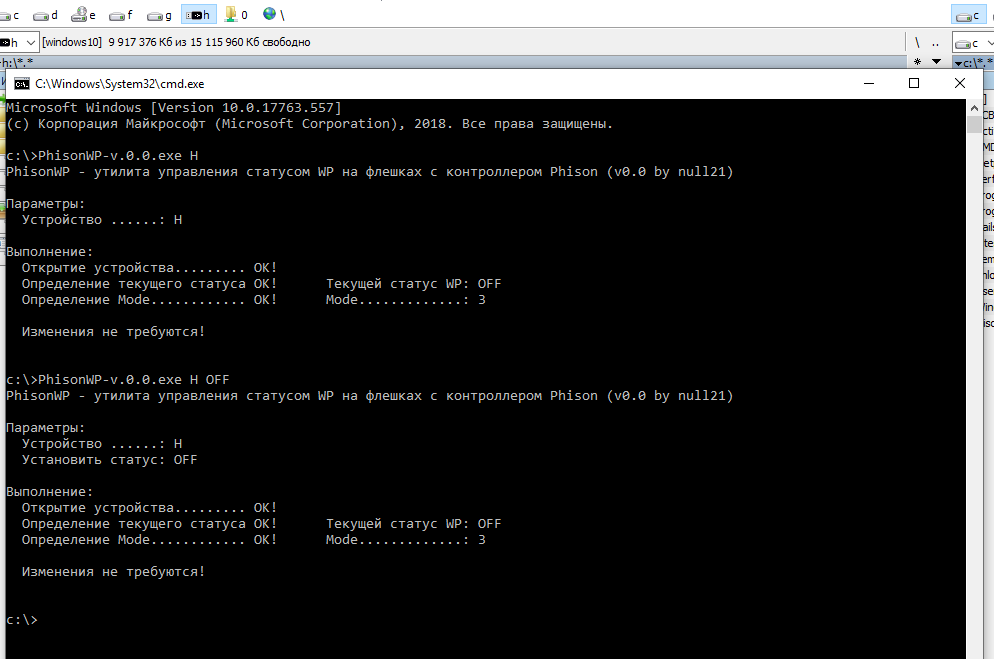
Может кому-то поможет данная статья для разблокировки накопившихся флешек. После разблокировки через WinSetupFromUSB можно записать Windows посвежее или сделать несколько различных загрузочных флешек.
Флешка пишет диск защищен от записи
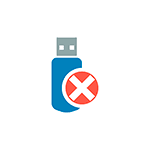
Отмечу, что в разных случаях сообщение о том, что диск защищен от записи может появляться по разным причинам — часто по причине настроек Windows, но иногда — из-за испорченной флешки. Коснусь всех вариантов и соответствующих им методов снятия защиты в Windows 10, 8.1 или Windows 7. Если что-то оказалось не совсем понятным, то внизу статьи есть видео, в котором продемонстрированы почти все способы исправить ошибку.
Примечания: бывают USB флешки, на которых есть физический переключатель защиты от записи, обычно подписанный Lock или с изображением замка (проверьте и передвиньте, а еще он иногда ломается и не переключается обратно).
Если под флешкой, защищенной от записи подразумевается SD карта памяти или карта MicroSD, подключаемая через переходник на формат SD, обратите внимание на два нюанса:
- Карты памяти SD и переходники с MicroSD на SD имеют сбоку небольшой переключатель: одно из его положений — защита от записи, второе — запись разрешена.
- Нередко этот переключатель ломается, в результате мы можем получить постоянную защиту от записи, независимо от положения «рычажка». Это легко решается заменой адаптера, если дело в нем и сложнее в случае с полноформатной картой памяти SD.
Убираем защиту от записи с USB в редакторе реестра Windows
Для первого способа исправить ошибку потребуется редактор реестра:
- Для его запуска вы можете нажать клавиши Windows + R на клавиатуре и ввести regedit, после чего нажать Enter.
- В левой части редактора реестра вы увидите структуру разделов редакторе реестра, найдите раздел
HKEY_LOCAL_MACHINESYSTEMCurrentControlSetControlStorageDevicePolicies
Учтите, что этого пункта может и не быть, тогда читаем дальше
- Если этот раздел присутствует, то выберите его и посмотрите в правой части редактора реестра, есть ли там параметр с именем WriteProtect и значением 1 (именно это значение может вызывать ошибку Диск защищен от записи). Если он есть, то кликните по нему дважды и в поле «Значение» введите 0 (ноль). После чего сохраните изменения, закройте редактор реестра, извлеките флешку и перезагрузите компьютер. Проверьте, была ли исправлена ошибка.
- Если такого раздела нет, то кликните правой кнопкой мыши по разделу, находящемуся на уровень выше (Control) и выберите «Создать раздел». Назовите его StorageDevicePolicies и выберите его.
- Затем кликните правой кнопкой мыши в пустой области справа и выберите пункт «Параметр DWORD32» (даже для x64 Windows). Назовите его WriteProtect и оставьте значение равным 0. Также, как и в предыдущем случае, закройте редактор реестра, извлеките USB накопитель и перезагрузите компьютер. После чего можно проверить, сохранилась ли ошибка.
Дополнительно, проверьте 2 раздела реестра
HKEY_LOCAL_MACHINESOFTWAREPoliciesMicrosoftWindowsRemovableStorageDevices HKEY_CURRENT_USERSOFTWAREPoliciesMicrosoftWindowsRemovableStorageDevices
По умолчанию такой раздел отсутствует в реестре (и, если у вас его нет — значит дело не в нем). При наличии раздела RemovableStorageDevices, обратите внимание на вложенный подраздел и содержащиеся в нем Deny_Write, Deny_Read, Denya_Execute, при значении этих параметров равному 1, они запрещают запись, чтение и выполнение со съемных накопителей.
Удалите такие параметры — это должно снять защиту от записи. Перезапустите компьютер (может оказаться достаточным отключить и заново подключить флешку): проблема с защитой флешки от записи должна быть решена.
Как убрать защиту от записи в командной строке
Еще один способ, который может помочь убрать ошибку USB диска, который вдруг показывает ошибку при записи — снять защиту в командной строке.
Для этого проделайте следующие действия:
- Запустите командную строку от имени администратора (В Windows 10 это проще всего сделать через поиск в панели задач, в Windows 8.1 — используя меню правого клика по кнопке Пуск, в Windows 7 — через правый клик по командной строке в меню Пуск).
- В командной строке введите diskpart и нажмите Enter. Затем введите команду list disk и в списке дисков найдите свою флешку, вам потребуется ее номер. Введите по порядку следующие команды, нажимая Enter после каждой.
- select disk N (где N номер флешки из предыдущего шага)
- attributes disk clear readonly
- exit
Закройте командную строку, отключите и заново подключите флешку, затем попробуйте произвести какие-либо действия с флешкой, например, отформатировать ее или записать какую-либо информацию, чтобы проверить, исчезла ли ошибка.
Диск защищен от записи — решение для флешек Transcend, Kingston, Silicon Power и других
Многие производители USB накопителей выпускают собственные утилиты для исправления ошибок с флешками и картами памяти. Часто они срабатывают и в рассматриваемом нами случае, позволяя снять защиту. Подробно обо всех таких утилитах: Программы для ремонта флешки.
Видео инструкция
Ниже — видео по данной ошибке, в которой показаны все описанные выше способы. Возможно, она сможет вам помочь разобраться с проблемой.
Надеюсь, один из подходов помог вам в решении проблемы. Если же нет, рекомендую также проверить вашу флешку на другом компьютере или ноутбуке: это позволит определить, является ли защита от записи следствием параметров системы или же виноват сам накопитель.